R O V E R K A K O M P Y T E R A
Ga als volgt te werk om een lijst met objecten voor de objectscantaak te maken:
Open het hoofdvenster van de toepassing.
Selecteer in het linkerdeel van het venster de sectie Inspectie.
In het geopende venster Een object selecteren om te controleren selecteer een object en klik op de knop Toevoegen.
Nadat u alle benodigde objecten hebt toegevoegd, klikt u op de knop Oke... Objecten uitsluiten
in de checklist, verwijder het vinkje uit het vakje ernaast.
Ga als volgt te werk om een lijst met objecten voor snelle of volledige scantaken te maken:
acties:
Maatwerk aan de bovenkant van het venster.
Selecteer een taak in het linkerdeel van het venster Volledige controle (Snelle check).
Voor de geselecteerde taak in het blok Objecten om te controleren klik op de knop Maatwerk.
In het geopende venster <Название задачи проверки>: lijst met objecten links gebruiken Toevoegen,
Wijziging, Verwijderen een lijst vormen. Om objecten van de scanlijst uit te sluiten,
schakel het vakje ernaast uit.
HET BEVEILIGINGSNIVEAU WIJZIGEN
Beveiligingsniveau betekent een vooraf ingestelde set scanparameters. Door specialisten
Kaspersky Lab heeft drie beveiligingsniveaus gecreëerd. Beslissen welk niveau te kiezen
u accepteert op basis van voorkeur. U kunt een van de volgende beveiligingsniveaus kiezen:
Hoog... Het moet worden gebruikt als u vermoedt dat de kans op infectie
je computer is erg hoog
Kort... Als u werkt met toepassingen die veel RAM-geheugen nodig hebben,
selecteer een laag beveiligingsniveau, aangezien de set bestanden die op dit niveau moeten worden gescand
verminderd.
Als geen van de voorgestelde niveaus aan uw vereisten voldoen, kunt u de parameters aanpassen
check werkt zelf. Als gevolg hiervan verandert de naam van het beveiligingsniveau in: Een ander... Tot
herstel de standaard scaninstellingen, selecteer een van de vooraf ingestelde niveaus.
Volg deze stappen om het ingestelde beveiligingsniveau te wijzigen:
Open het hoofdvenster van de toepassing en klik op de link Maatwerk aan de bovenkant van het venster.
Selecteer aan de linkerkant van het venster in de sectie Inspectie de gewenste taak ( Volledige controle, Snel
inspectie, Objecten controleren).
Voor de geselecteerde taak in het blok Beveiligings niveau stel het gewenste beveiligingsniveau in.
DE ACTIE WIJZIGEN BIJ DE DETECTIE VAN EEN DREIGING
Wanneer een bedreiging wordt gedetecteerd, kent Kaspersky Anti-Virus deze een van de volgende statussen toe:
de status van een van de schadelijke programma's (bijvoorbeeld virus, Trojaanse paard);
Er zijn veel versies van Kaspersky Lab-antivirussen, elk met zijn eigen voor- en nadelen. Een van de nieuwste opties is Kaspersky Internet Security 2015, die veel functies combineert die tijd en vaardigheid vergen om in te stellen. In dit artikel zullen we u vertellen hoe u de basisconfiguratie van Kaspersky Anti-Virus installeert en uitvoert.
Download en installeer
Allereerst moet u de installatiedistributiekit naar uw computer downloaden. Waar en hoe het te doen - iedereen beslist voor zichzelf. De demoversie kan worden gedownload van de officiële website, deze werkt 30 dagen, waarna activering vereist is. Zodra de distributie op uw computer staat, moet u deze uitvoeren.

Na het opstarten ziet u het volgende venster:

Wanneer u op de knop "Installeren" klikt, krijgt u het volgende tabblad te zien met de licentieovereenkomst, die u zoals gewoonlijk alleen maar hoeft te accepteren. Dan is er nog een overeenkomst, waarna de installatie van het programma op de computer begint. Het duurt ongeveer 15 minuten.


Het programma zal lange tijd draaien en het besturingssysteem en de toestand van de computer als geheel analyseren.

Daarna zal Kaspersky Internet Security u vragen om de licentiesleutel in te voeren. Als je het hebt, voer het programma dan in en activeer het, zo niet, kies dan de proefversie.

Dit is de laatste stap, waarna het programma KIS 2015 op uw computer wordt geïnstalleerd U komt in het hoofdmenu en u zult zien dat de antivirusdatabases erg verouderd zijn. Dit komt door het feit dat de installatiedistributie een minimale set informatie bevat met de verwachting internet te gebruiken voor het regelmatig bijwerken van antivirusdatabases. Wat u moet doen: klik op de update en wacht.

Computerscan
Voordat u gaat scannen, moet u een paar instellingen maken, zodat het soepel verloopt. Ga hiervoor naar het menupunt "Instellingen".

Daar hebben we het tabblad "Controleren" nodig. De actie wordt hier ingesteld wanneer een bedreiging wordt gedetecteerd. Als u alle geïnfecteerde bestanden wilt verwijderen, selecteert u "Verwijderen", maar het is veel efficiënter om het item "Repareren, ongeneeslijk - verwijderen" te selecteren. Op deze manier vermijdt u het verlies van de meeste van uw bestanden en wordt u betrouwbaar beschermd tegen de dreiging. U kunt overigens zelf actie ondernemen op bedreigingen: selecteer het item "Informeren" en u zult alle beslissingen handmatig moeten kiezen.

Hieronder kunt u de actie definiëren die moet worden uitgevoerd wanneer verwisselbare media zijn aangesloten. Een quick scan gaat uit van een beoordeling van de opstartsector, een volledige scan onderzoekt alle bestanden. Er zijn slechts 4 opties: niet controleren, snelle en volledige controle en volledige controle van kleine media.
Daarna kunt u nog steeds beginnen met scannen. We keren terug naar het hoofdmenu en selecteren het item "Controleren".

Dit opent een selectie van testopties. Volledige scan omvat het controleren van alle computermappen en aangesloten media. Quick Scan analyseert belangrijke computermappen en gedeelde objecten, waar virussen en kwaadaardige toepassingen zich het vaakst bevinden. Met steekproefcontrole kunt u een specifieke map analyseren waarin u denkt dat een virus zich zou kunnen bevinden. Verwisselbare mediascan geeft de gebruiker de keuze uit media om te scannen, en de taakbeheerder toont alle lopende controles.

Kies de juiste optie en klik op "Uitvoeren". Nu moet je even wachten en je zult alle resultaten zien.
Kleine antivirusinstellingen
Om het programma nog efficiënter te laten werken, moet u zich verdiepen in aanvullende instellingen en specifieke Kaspersky-parameters instellen die speciaal voor u zijn. Om dit te doen, gaat u opnieuw naar het tabblad "Instellingen" en wijzigt u elk van de items in volgorde.

Er zijn hier drie selectievakjes die kunnen worden uitgeschakeld of aangevinkt. De automatische uitvoering van acties geeft vrijheid aan de antivirus, die zelf zal beslissen wat te doen met de bestanden. Als u het vakje "Mogelijk geïnfecteerde objecten niet verwijderen" aanvinkt, worden alle gedetecteerde virussen en schadelijke programma's in quarantaine geplaatst. Met het item "Autostart" is alles heel duidelijk: u bepaalt of Kaspersky automatisch start wanneer Windows start. Het instellen van een wachtwoord is nodig om interferentie van derden met de antivirusinstellingen te voorkomen.

In het instellingenitem "Bescherming" kunt u de beschermingsniveaus van verschillende Kaspersky-functies definiëren en deze naar eigen goeddunken aanpassen:
- Voor bestandsantivirus kunt u drie dreigingsniveaus selecteren, afhankelijk van de omgeving waarin u werkt, en een automatische actie definiëren wanneer een dreiging wordt gedetecteerd.
- Met Application Control kunt u de invloed van toepassingen van derden op uw computer beperken: u kunt niet-ondertekende toepassingen uitsluiten, regels voor toepassingen definiëren en automatisch nieuwe toepassingen aan een specifieke lijst toevoegen.
- Bescherming tegen netwerkaanvallen stelt u in staat de computer van de aanvaller voor een bepaalde periode te blokkeren.
- IM-antivirus analyseert pagerverkeer op kwaadaardige links.
- De instellingen voor Mail en Web Anti-Virus zijn identiek aan die voor Anti-Virus voor bestanden.
- De werking van de webcam kan worden beperkt voor alle (of sommige programma's) of ingesteld om meldingen te geven wanneer deze wordt gebruikt door een programma uit de toegestane lijst.

- Met firewall-instellingen kunt u veilige toegang tot het lokale netwerk en internet organiseren. U kunt kwetsbaarheidsmeldingen inschakelen die iedereen die verbinding maakt met een wifi-netwerk in de val lokken. Het is mogelijk om FTP in/uit te schakelen, de uitschakeltijd van de firewall te wijzigen en netwerkverbindingen te blokkeren wanneer de KIS-2015-interface niet is ingeschakeld.

- Activiteitsbewaking kan het risico voor uw computer door malware elimineren. Hier moet u exploitbeveiliging inschakelen om alle pogingen om ongeautoriseerde acties uit te voeren te stoppen. Bovendien is het mogelijk om een automatische oplossing in te stellen wanneer een dreiging wordt gedetecteerd: de actie kan worden toegestaan of geweigerd. Met Application Activity Control kunt u automatisch een kwaadaardig programma verwijderen bij detectie of het werk ervan in een bepaalde sessie beëindigen. Als het niet mogelijk was om de invloed van het virus te onderdrukken, is het mogelijk om automatisch terug te draaien en terug te keren naar de vorige staat van de computer. En een van de belangrijkste punten van dit item is bescherming tegen schermblokkers, programma's die de computer volledig verlammen.
- De anti-spamfunctie is verantwoordelijk voor het blokkeren van inkomende berichten die spam bevatten.

- Anti-Banner werkt als een adblocker en verwijdert de banner van webpagina's en apps met advertenties. Om dit te controleren, kunt u de lijst met banners van Kaspersky Lab gebruiken, die regelmatig wordt bijgewerkt, of u kunt handmatig een banner aan de lijst met verboden toevoegen.
- Een veilige betalingsservice is nodig om te voorkomen dat u persoonlijke gegevens kwijtraakt, waardoor cybercriminelen uw geld kunnen stelen. Bij het bezoeken van de website van een bank of betalingssysteem kunt u een actie kiezen: al dan niet starten van Protected Browser, waarvan de gegevens niet kunnen worden onderschept. Als de overgang op verzoek wordt uitgevoerd vanuit het beveiligde betalingsvenster, kunt u de standaardbrowser selecteren om dergelijke acties uit te voeren.

Het tabblad "Prestaties" is verantwoordelijk voor het configureren van de functionaliteit van de computer en de gelijkmatige verdeling van de bronnen, die vaak niet genoeg zijn en het hele systeem begint veel te vertragen. Beschikbare functies zijn onder meer het blokkeren van geplande taken wanneer de batterij loopt, wat een positief effect heeft op de prestaties van de computer, de aanwezigheid van een gameprofiel waarin geen meldingen verschijnen en de normale werking in de modus volledig scherm niet verstoren.
Kaspersky Internet Security kan bronnen aan het besturingssysteem leveren bij het opstarten van de computer, waardoor alleen de belangrijkste componenten ingeschakeld blijven, evenals belangrijkere programma's in een situatie waarin de belasting van de processor en de harde schijf te hoog is. Tegelijkertijd is het mogelijk om taken uit te voeren wanneer de computer niet actief is, waardoor u het gebruik van bronnen kunt optimaliseren. Het zoeken naar rootkits wordt in realtime uitgevoerd en heeft praktisch geen invloed op de werking van het systeem.
Het tabblad "Controleren" en al zijn functies werden hierboven beschreven. Het is alleen vermeldenswaard dat het mogelijk is om een scan in te plannen, wat nodig is voor een regelmatige analyse van het systeem en het op peil houden van de beveiliging ervan.

Het item "Geavanceerd" biedt toegang tot aanvullende instellingen. Hun lijst is ook vrij breed:
- in de update-instellingen kunt u het automatisch downloaden en installeren van updates in- of uitschakelen;
- veilige gegevensinvoer blokkeert het werk van interceptors en beschermt de vertrouwelijkheid van informatie die u invoert via het toetsenbord;
- in de instellingen van bedreigingen en uitsluitingen is het mogelijk om de analyse mogelijk te maken van programma's die potentieel gevaarlijk zijn voor de computer (ze zijn bijvoorbeeld nodig voor afstandsbediening), evenals om de actieve infectietechnologie te configureren;

- wanneer zelfverdediging is ingeschakeld, worden alle pogingen om antivirusbestanden te wijzigen en te verwijderen geblokkeerd om een stabiele werking te garanderen;
- in de netwerkparameters is het mogelijk om sommige poorten te blokkeren en de analyse van beveiligde verbindingen te configureren, evenals toegang tot een proxyserver te organiseren;
- met het item "Meldingen" kunt u de soorten berichten selecteren die het antivirusprogramma voor de gebruiker zal weergeven;
- rapportage- en quarantaineparameters beperken de gegevensopslagperiode en het maximale gegevensvolume;
- instellingen voor verbinding met webservices zijn nodig om de interactie tussen de gebruiker en Kaspersky Lab te configureren;
- het item "Uiterlijk" heeft slechts twee subitems: u kunt de animatie van het pictogram uitschakelen en een soepele overgang tussen programmavensters instellen.
Die naar uw harde schijf wordt gekopieerd, hoewel in de meeste gevallen de grootste bedreiging afkomstig is van programma's die vanaf internet naar uw computer zijn gedownload. In de regel begint het downloaden van dergelijke programma's na het klikken op de bijbehorende link, het openen van een bijlage of het downloaden van een programma dat op het eerste gezicht onschuldig lijkt, maar in feite kwaadaardige code bevat.
Soorten malware
Momenteel zijn er drie hoofdtypen gevaarlijke programma's (malware genaamd) waarvan u op de hoogte moet zijn:
- Computervirus is een klein programma dat door hackers op internet wordt verspreid. Een computervirus is tot veel in staat, hoewel zijn kwaadaardige activiteit meestal gericht is op informatie die op de computer is opgeslagen. Dit programma verwijdert bestanden, corrumpeert gegevens of wijzigt systeeminstellingen op een manier die het onmogelijk maakt om het besturingssysteem op te starten.
- Spyware bevat programma's die uw acties volgen terwijl u op de computer werkt. Sommige spionageprogramma's worden door bedrijven gebruikt om gebruikersacties te volgen en op basis van deze informatie wordt een verkoopstrategie gevormd. Maar meestal wordt spyware gebruikt voor kwaadaardige doeleinden, bijvoorbeeld om wachtwoorden van internetgebruikers te stelen.
- Adware is een computeranaloog van oproepen door telemarketingbedrijven buiten kantooruren. Zodra dergelijke programma's op uw computer komen, verschijnt er vervelende adware die constant aanbiedt iets te kopen. Naast het feit dat dergelijke programma's gebruikers irriteren, kunnen ze ook de prestaties van de computer negatief beïnvloeden, waardoor het werk merkbaar wordt vertraagd. Bovendien zijn deze programma's vrij moeilijk te verwijderen.
Hoe u uw computer kunt beschermen tegen malware
Om uw computer en de informatie die erop staat te beschermen tegen malware, is het raadzaam antivirus-, antispyware- en anti-adwareprogramma's aan te schaffen en te installeren. U kunt betaalde programma's kopen zoals: dr.Web, Kaspersky Anti-Virus of Norton Antivirus... Of u kunt gratis antivirusprogramma's gebruiken. Waaronder de meest voorkomende Avast Free Antivirus, AVG AntiVirus Free en Panda Free Antivirus... Hoewel deze programma's gratis zijn, helpen ze u bij het bestrijden van de drie soorten malware die hierboven worden genoemd: virussen, spyware en adware.
Hoewel het besturingssysteem vanaf Windows 7 een ingebouwd programma heeft met de naam " Windows Defender”, waarmee u spyware kunt opsporen en elimineren, is het beter om een gevestigde antivirus van derden te installeren die een effectievere bescherming voor uw computer biedt.
Updates van antivirussoftware
Houd er rekening mee dat u na het installeren van een anti-malware antivirusprogramma regelmatig updates moet uitvoeren om nieuwe bedreigingen het hoofd te kunnen bieden.
Om het beschermingsniveau van uw computer te verhogen, dient u het systeem regelmatig te controleren om verdachte objecten tijdig te detecteren. Veel antivirusproducten worden verkocht met een jaarlijks update-abonnement, zodat je altijd toegang hebt tot de nieuwste databases met malware-informatie.
Lange tijd werden Kaspersky Lab-producten betaald en verkocht via abonnementen. Nog niet zo lang geleden bracht het bedrijf echter een gratis versie van de antivirus uit - Kaspersky Free. Het beschermt uw computer tegen malware, maar hoe goed is het?
Functionaliteit van het programma
Kaspersky Free is een uitgeklede versie van Kaspersky Internet Security. De meeste functies zijn grijs en hebben een kroonpictogram, wat betekent dat ze niet beschikbaar zijn in de gratis versie van het programma. Om toegang te krijgen, moet u een van de betaalde versies aanschaffen.
Gelukkig is de beschikbare functionaliteit voldoende om uw computer te beschermen. Om toegang te krijgen, hoeft u alleen het programma te installeren. U wordt ook gevraagd om een account aan te maken op de website van het Laboratorium, maar u kunt weigeren. Als je weigert, volgen er geen beperkingen, maar als je besluit om een van de betaalde producten aan te schaffen, moet je je nog steeds registreren op de site.
Laten we alle functies van het programma in meer detail bekijken.
Koppel
Uiterlijk zijn er praktisch geen verschillen tussen Kaspersky Free en Kaspersky Internet Security. Het eerste scherm is een computerstatuspaneel (u kunt hier ook meldingen van de antivirus bekijken). Onder het paneel met meldingen staan iconen die verantwoordelijk zijn voor een bepaalde functie. Ze zijn bijna allemaal, met uitzondering van de eerste twee, inactief.
Onder aan het venster ziet u het instellingentandwiel en het pictogram voor de ondersteuningsservice, evenals koppelingen naar Mijn account en andere producten van Kaspersky Lab.

Zoeken en verwijderen van virussen
De belangrijkste taak van elke antivirus is het vinden en elimineren van malware. Alle scanmodi zijn beschikbaar in Kaspersky Free zoals in de betaalde versies. Dat wil zeggen, u kunt een volledige scan van de hele computer uitvoeren, de belangrijkste Windows-mappen scannen of alle op de computer aangesloten media van derden scannen.
Kaspersky Free is getest in verschillende onafhankelijke laboratoria en toonde resultaten die niet slechter waren dan die van betaalde producten van dezelfde fabrikant. Ook kunnen sommige verdachte programma's in een vroeg stadium worden gedetecteerd, zonder dat scannen mogelijk is, bijvoorbeeld bij het openen van een archief.
Er zijn ook geen problemen met de eliminatie van de gedetecteerde virussen. Alle verdachte software wordt in de "quarantaine" geplaatst, van waaruit u deze kunt ophalen als u denkt dat de antivirus een valse herkenning heeft gedaan, of deze kunt verwijderen. Toegegeven, soms komt dergelijke malware over dat het onmogelijk is om deze te verwijderen door middel van het systeem of antivirus, maar dit is zeer zeldzaam.
Om te beginnen met het scannen van het systeem in Kaspersky Free, moet u op het pictogram "Scannen" klikken. Kies dan een van de chequetypes. Afhankelijk van het geselecteerde type wordt de duur van de scan en de kans op virusdetectie berekend. Gemiddeld duurt een "Deep Check", dat wil zeggen het controleren van het hele systeem en de componenten ervan, niet meer dan een uur.

Scaninstellingen
Naast de scandiepte kunt u andere antivirusparameters configureren, er zijn er slechts vier in de gratis versie:
- Anti-Virus voor bestanden. Het voert een standaard scan uit van het systeem en gedownloade bestanden op malware. Het is het hoofdbestanddeel van Kaspersky Free. Indien nodig kunt u het uitschakelen, maar dan kunt u geen volledige scan van de computer uitvoeren;
- Web-antivirus. Verantwoordelijk voor het bewaken van de geopende sites. Als een website met een slechte reputatie op de computer wordt geopend en/of een virus wordt gedetecteerd op de website, blokkeert de antivirus automatisch het openen ervan. Hetzelfde geldt voor het downloaden van bestanden van internet. U kunt Web Antivirus in- of uitschakelen. Als het is uitgeschakeld, heeft het geen significante invloed op de prestaties van de volledige antivirus;
- IM-antivirus en Mail-antivirus zijn twee afzonderlijke componenten van het programma, maar ze voeren vergelijkbare functies uit: ze beschermen de gebruiker tegen kwaadaardige e-mails, koppelingen en/of bijlagen die een bedreiging kunnen vormen voor de veiligheid van de computer van de gebruiker. U kunt een van deze componenten uitschakelen, of beide. Als u er slechts één uitschakelt, wordt de mate van bescherming van het e-mailverkeer ernstig aangetast.

Er zijn ook een tiental extra filters en barrières die alleen beschikbaar zijn in de betaalde versie. Voor de gemiddelde gebruiker zijn de beschikbare opties echter prima.
Volgens de ontwikkelaars van Kaspersky Free moeten al deze 4 beschermingscomponenten gegevens in realtime verwerken, maar ze kunnen enkele bedreigingen missen. Daarom is het belangrijk om regelmatig (minimaal één keer per maand) een volledige scan van het gehele besturingssysteem in te plannen.
Indien nodig hebt u toegang tot het "Log" van de antivirus, waar alle recente acties worden vastgelegd. Voor het gemak kunt u acties onderverdelen in categorieën of datums. Sommige van de eerder uitgevoerde acties kunnen ongedaan worden gemaakt.
Databases bijwerken
Na verloop van tijd verschijnen er steeds meer virussen en ongewenste software, dus het is belangrijk om deze "nieuwe items" regelmatig in de databases in te voeren. In Kaspersky Free worden databases regelmatig bijgewerkt, zoals in elk betaald product van Kaspersky Lab. Het bijwerken gebeurt op de achtergrond zonder tussenkomst van de gebruiker, maar als dat nodig is, kunt u de relevantie ervan op uw computer controleren en ze indien nodig handmatig installeren. Om dit te doen, moet u een speciale knop gebruiken in de hoofdinterface van het programma.

Bescherming tegen kwaadaardige links en programma's
Een goede antivirus moet voorkomen dat malware of links worden uitgevoerd zonder tussenkomst van de gebruiker. Kaspersky Free heeft al deze functionaliteit, maar het werkt niet altijd. Als u bijvoorbeeld mogelijk schadelijke programma's uitvoert, ontvangt u mogelijk geen melding over problemen. Dit kan echter afhangen van de instellingen in de antivirus, omdat het de actieve malware op de achtergrond kan neutraliseren.

Als de antivirusinstellingen aangeven dat het contact met de gebruiker moet opnemen voor instructies, en wanneer een potentieel gevaarlijk programma wordt gedetecteerd, ziet u een melding met voorgestelde actieopties: doorgaan met starten, het programma in quarantaine plaatsen of het helemaal verwijderen.
In het geval van kwaadaardige links werkt de bescherming veel beter. Wanneer u het in een browser probeert te openen, ziet u een speciale melding van Kaspersky. Als u denkt dat de beveiliging niet goed werkte en de opgegeven URL geen bedreiging vormt voor de computer, dan kunt u erop klikken met een speciale knop in de melding.
Waarschuwingen voor gebruikers in geval van problematische links kunnen als volgt worden genoemd:
- "Gevaarlijke URL"... Dit betekent dat op het huidige adres een virus op de computer kan worden ontvangen;
- "De dreiging van gegevensverlies"... Deze waarschuwing treedt op in het geval van phishing-sites, bronnen die zich bezighouden met frauduleuze activiteiten of op de een of andere manier gebruikersgegevens stelen.

In bijna 80% van de gevallen detecteert en blokkeert Kaspersky Free antivirus nauwkeurig gevaarlijke en ongewenste sites. Een uitzondering kan een frauduleuze bron zijn die recentelijk is verschenen en nog niet is opgenomen in de lijsten van het "Laboratorium".
Extra functionaliteit
Vrijwel alle extra functies, zoals "Ouderlijk toezicht", "Veilig geld", etc. alleen beschikbaar in betaalde versies van Kaspersky. De ontwikkelaars lieten echter wat extra functionaliteit vrij:
- Schermtoetsenbord. Met zijn hulp kunt u vertrouwelijke gegevens invoeren zonder angst voor bewaking, dat wil zeggen dat het toetsenbord zich niet leent voor keylogging-programma's (speciale software die toetsaanslagen op het toetsenbord registreert);
- Samen met Kaspersky Free wordt een programma voor het werken met VPN - Kaspersky Secure Connection VPN - op de computer geïnstalleerd. Het is ook helemaal gratis, maar heeft een dagelijkse bandbreedtelimiet van 200 MB;
- Naast het antivirusprogramma is er ook een database met informatie over de reputatie van websites op de computer geïnstalleerd. Hierdoor hebben bijna alle sites in de zoekresultaten een speciaal merkteken waarmee u kunt achterhalen of er virussen / andere bedreigingen zijn.
Kaspersky Free is een degelijke gratis antivirus die geschikt is voor veel gebruikers. Als u echter meerdere apparaten moet beschermen, kunt u overwegen om betaalde versies te kopen, omdat deze bepaalde voordelen bieden.
Heel vaak zijn er situaties waarin na het laden van een pop-uphint "Computerbeveiliging is mogelijk in gevaar" verschijnt, dit gebeurt om drie redenen, de eerste is dat u geen antivirus hebt, de tweede is dat uw firewall is uitgeschakeld en de ten derde is dat u geen automatische updates hebt geconfigureerd. Ik denk dat je de situatie op je computer al kent, en de dagelijkse nadaoi van pop-uptips "Hoe leef je beter" is erg vervelend. Laten we eens kijken naar een voorbeeld van hoe u deze waarschuwing kunt uitschakelen.
Ik heb geen antivirussoftware op mijn computer en dienovereenkomstig krijg ik een hint -
Klik twee keer op het pictogram dat eruitziet als een rood schild met een wit kruis, dat zich in het meldingenpaneel bevindt. Of open het configuratiescherm - het beveiligingscentrum. Klik in het rechterdeelvenster van dit venster op - "De manier van meldingen wijzigen door het Beveiligingscentrum":

In het geopende venster verwijderen we de items die ons beletten rustig te werken, in mijn geval is dit een melding over het ontbreken van bescherming tegen virussen.




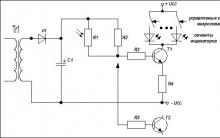







ESP8266 en Arduino, aansluiting, Esp 01 pinout bedradingsschema
AST Sberbank: een elektronisch platform Hoe vindt u de gewenste veiling voor Sberbank ast
EDS en registratie bij AST GOZ "Turnkey Automated system of state defense order"
Voor- en nadelen van het maken van een "elektronisch budget" Installatie van "Continent TLS Client" voor het werken met een elektronisch budget
Instructies voor het verkrijgen van accreditatie voor de rts-tender